Как исправить ошибку с D3DCompiler_47.dll?
На ошибку с файлом D3DCompiler_47.dll можно наткнуться при запуске того или иного приложения — наиболее часто ее можно увидеть при запуске какой-то видеоигры. В самом сообщении ошибки можно увидеть следующую информацию:
Запуск программы невозможен, так как на компьютере отсутствует D3DCompiler_47.dll. Попробуйте переустановить программу.
Какие же причины стоят за этой проблемой? На самом деле, зачастую на компьютере пользователя действительно отсутствует файл D3DCompiler_47.dll, поэтому перед ним и появляется вышеуказанное сообщение.
Также данная ошибка может возникать по следующим причинам:
- файл присутствует в системе, но он был поврежден/изменен;
- повреждены некоторые системные файлы Windows;
- запуску приложения мешает вредоносное ПО или вирус;
- устаревший видеодрайвер.
Решаем ошибку с D3DCompiler_47.dll
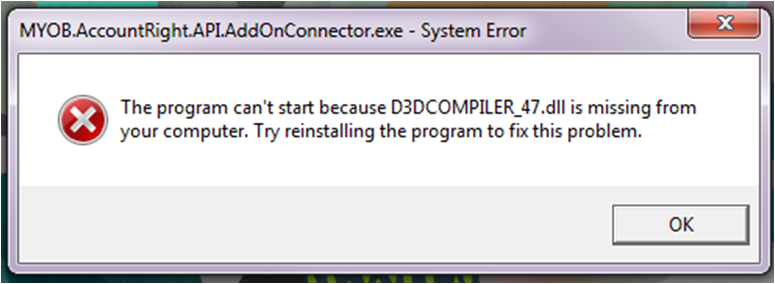
Решение №1 Обновление Windows и DirectX
Учитывая, что рассматриваемый сегодня DLL-файл является частью API DirectX, имеет смысл заняться обновлением библиотек этого самого DirectX. Также стоит выполнить обновление своей Windows. Давайте для начала займемся обновлением системы.
- Нажмите правой кнопкой мыши на Пуск;
- выберите пункт «Параметры»;
- откройте раздел «Обновление и безопасность», затем — подраздел «Центра обновления Windows»;
- теперь нажмите на кнопку «Проверка наличия обновлений»;
- подождите установки всех обновления для системы и перезагрузите компьютер.
Теперь перейдем к обновлению DirectX. Перейдите по этой ссылке на официальный сайт Майкрософт для загрузки веб-установщика. Запустите его и следуйте инструкциям на экране, чтобы установить последние библиотеки DirectX. Также можете попробовать — при наличии, разумеется — установить ту версию DirectX, которая идет вместе с приложением.
Попробуйте запустить проблемную игру или программу и посмотрите, исчезла ли ошибка с файлом D3DCompiler_47.dll.
Решение №2 Обновление графического драйвера
Некоторые пользователи смогли разрешить данную проблему при помощи одной элементарной процедуры: обновления видеодрайвера. Верно, обновляем драйвер — и дело в шляпе! Воспользуйтесь нижеуказанными ссылками, дабы загрузить на свой компьютер соответствующий установщик:
- https://www.nvidia.com.ua/Download/index.aspx?lang=ru
- https://www.amd.com/ru/support
- https://downloadcenter.intel.com/ru/product/80939/-
Скачав подходящий установщик, запустите его и следуйте инструкциям на своем экране. Во время установки свежего графического драйвера изображение на вашем мониторе может пропадать, но переживать не стоит, ведь это вполне нормально при обновлении ПО для видеокарты. Как только завершите процесс обновления видеодрайвера, проверьте наличие ошибки с файлом D3DCompiler_47.dll.
Решение №3 Проверка системы на наличие вирусов и вредоносного ПО
Наименее вероятный, но не невозможный случай — работе Windows препятствует вирус или какое-то вредоносное ПО. Мы рекомендуем просканировать свою систему каким-то хорошим сторонним антивирусом либо прибегнуть к услугам Защитника Windows. Чтобы запустить сканирование Защитником Windows, вам необходимо сделать следующее:
- нажмите ПКМ на Пуск;
- пройдите этим путем:
- ↓Параметры;
- ↓Обновление и безопасность;
- ↓Безопасность Windows;
- нажмите на кнопку «Открыть центр безопасности Защитника Windows»;
- перейдите в раздел «Защита от вирусов и угроз»;
- кликните на кнопку «Выполнить проверку сейчас».
Далее вам необходимо дождаться завершения сканирования Windows, а затем удалить из своей системы все найденные угрозы. Как только закончите работать с антивирусом, проверьте наличие ошибки с файлом D3DCompiler_47.dll.
Решение №4 Сканирование SFC
Возможно, вы столкнулись с проблемами при запуске необходимого приложения из-за поврежденных системных файлов. В такой ситуации вам поможет системная утилита SFC, которая способна находить поврежденные файлы и восстанавливать их, если есть такая возможность. Чтобы пустить SFC в работу, вам нужно сделать следующее:
- нажмите ПКМ на Пуск;
- выберите пункт «Командная строка (администратор)»;
- введите команду sfc /scannow и нажмите Enter;
- подождите окончания сканирования и ознакомьтесь с результатами.
При наличии найденных (и восстановленных) повреждениях перезагрузите свой компьютер и проверьте, была ли исправлена ошибка с D3DCompiler_47.dll или нет.
Решение №5 Переустановка проблемного приложения
В некоторых случаях помогает элементарная переустановка приложения, которое вы пытаетесь запустить. Как знать, какие-то компоненты, взаимодействующие с файлом D3DCompiler_47.dll, могли быть повреждены, вследствие чего и возникает ошибка.